Как да премахнете WiFi мрежа в прозорците 10, 8, 1 и 7, настройката прозорци и Linux сървъри
Как да премахнете WiFi мрежа в Windows 10, 8.1 и 7
Как да премахнете WiFi мрежа в Windows 10, 8.1 и 7

Здравейте на всички, днес аз ще ви кажа как да се премахне WiFi мрежа в Windows 10, Windows 8,1 и 7. За какво може да се наложи по няколко причини, първо куп боклук връзки, които вече не ви трябват, и второ, защото на съображенията сигурност. По-долу са всички анализира в детайли, така че всеки, дори и най-начинаещ потребител може да го разбера, без да харчите много време.
как да премахнете WiFi връзката чрез графичен интерфейс
Премахване на WiFi мрежа в Windows 7
Този метод е подходящ най-вече за начинаещи, които не обичат командния ред и графичен потребителски интерфейс се използва за. Ние намираме в долния десен ъгъл на иконата на мрежа и кликнете върху него с десния бутон на мишката, което допълнително е необходимо да изберете управление Мрежи и споделяне.
Отваряш за управление на мрежата и център за споделяне, където трябва да отиде по-далеч в Управление на безжични мрежи.

Или в Управление на безжични мрежи могат да бъдат достъпни директно чрез иконата на WIFI, чрез левия бутон върху него, аз специално не се появи и в двете посоки, така че да знаете, че няколко начина.

В резултат на това ще се отвори прозорец на безжични мрежови профили, които могат да бъдат отстранени с десен бутон върху тях. Тези безжични мрежи профили съхраняват SSID, името на Wi-Fi мрежа и пароли те се наричат за удостоверяване на ключовете.

Премахване на WiFi мрежа в Windows 8.1
В Windows 8.1 вече не се щракне Управление на безжични мрежи и премахване на понятието е подменю забравяме, явно е трудно локализация. Защо да няма стандартен и удобен прозорец Управление на безжични мрежи, всичко е просто в Windows 8.1 дойде първият тест интерфейс Metro за мобилни устройства, а дори и тогава Microsoft мечти, да лопата интерфейса по-близо до мобилната версия и постепенно започна да го направи трайно някои неща в интерфейса на метрото Windowx 10, които те правят по-задълбочено, но днес не е за това. Осем още помни като безжични профили, заедно с SSID и парола.
И така, в Windows 8 за премахване на безжичната мрежа, се отвори прозорец със списък от достъпни чрез щракване върху иконата, WiFi в долния десен ъгъл и ще се отвори страничната лента, където ще трябва да изберете мрежата, която искате и кликнете върху него с десния бутон, контекстното меню се кликне върху Забравете тази мрежа. Сега той се нарича да се забрави, вместо обичайния за изтриване, да Бог е с тях.


Сега, за да се отстранят с безжичната мрежа, изберете елемент мрежа по параграф Wi-Fi върху Управление на известни мрежи

В Управление на известни мрежи, ще намерите всички известни до вас Wi-Fi мрежа

За да премахнете WiFi мрежа, щракнете върху желаната кликнете с десния бутон и изберете да забравя.
Позволете ми да ви напомня, че този списък се синхронизира между всички устройства, в които се влиза в сметката на Microsoft, включително Windows Phone, не забравяйте това

Както можете да видите твърде проста, само трябва да се приспособи към новия интерфейс, но това не е лошо, защото с пускането на една и съща Редстоун трябва да играеш по техните правила.
Командният ред
По мое мнение най-удобния начин, тъй като тя дава възможност да изтриете всички профили в даден момент с SSID. На следващо място, аз ще споделя с вас скриптовете. Изпълнете CMD от команден ред. Тя ни помага Netsh полезност.
Преглед на всички безжични мрежи ще помогнат на такъв екип тук
Netsh WLAN покажи профили
Ще видите вашия списък.

Netsh WLAN изтриете профила име = "imya_seti мината е TEMP"
Както можете да видите в безжичната мрежа вече не съществува.
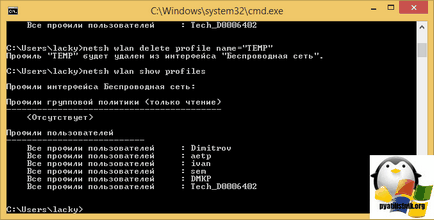
Премахване на всички в мрежата с командата
Netsh WLAN изтриете профила име = * = * аз
Когато тя се съхранява и как изглежда потребителския ви профил безжични мрежи
Аз няма да ви измъчва от дълго време и да ви каже къде се съхраняват профили на Wi-Fi, така че това е начина, по който
Папката съдържа папка или папки на мрежови интерфейси, в които няма да има списък на XML файлове, всеки XML това е профила на файла.
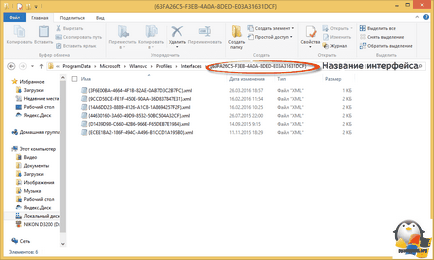
Ако отворите някой от тях, ще видите стандартния синтаксис XML, който в името на SSID и паролата трябва да sharekey област.

Netsh WLAN шоу интерфейс в ПМС

или PowerShell Get-NetAdapter | ет име, interfaceguid

Както можете да видите всичко, което е много, много проста, аз съветвам периодично почистване на всички излишни и да не напускат допълнителни дупки в сигурността за хакери.